مشكلة عمليات إعادة التوجيه كثيرة جدًا: كيفية إصلاحها
نشرت: 2018-03-26هناك العديد من الفوائد لتشغيل موقع WordPress.org مستضاف ذاتيًا ، ولكن هناك أيضًا بعض الأخطاء التي يمكن حلها بسهولة والتي يمكن أن تكون مثيرة للاشمئزاز للمستخدمين المبتدئين. الأخطاء الأكثر شيوعًا هي شاشة الموت البيضاء ، ومشكلات الخادم الداخلي ، وغيرها من المشكلات الصغيرة ولكنها مرهقة بنفس القدر.
منذ وقت ليس ببعيد ، أشار أحد المستخدمين إلى خطأ "عدد كبير جدًا من عمليات إعادة التوجيه" في WordPress. إنها مشكلة شائعة يواجهها الأشخاص الذين يستخدمون النظام الأساسي. إذا كنت تستخدم Firefox ، فيجب أن نشير إلى أن هذا الخطأ سيظهر على النحو التالي:
"الصفحة لا يتم إعادة التوجيه بشكل صحيح. اكتشف Firefox أن الخادم يعيد توجيه الطلب لهذا العنوان بطريقة لن تكتمل أبدًا ".
يُعرف أيضًا باسم خطأ 310 ، ولكن في بعض الأحيان يمكن أن يظهر على أنه "صفحة 404 غير موجودة" الشهيرة. ماذا يعني ذالك؟ يشير إلى أن المتصفح لا يعرف إلى أين من المفترض أن يذهب أو لا يمكنه الوصول إلى موقعك.
يحدث هذا عادةً لأن العنوان الذي تم إدخاله يشير إلى أماكن كثيرة جدًا ، أو لا يشير إلى المكان الصحيح.
سيكون الحل السريع هو ضبط إعدادات URL لموقعك ، ولكن إذا لم يساعد ذلك ، فقد تضطر إلى القيام بشيء مربي الحيوانات والذي سنتحدث عنه أدناه. في نصه ، سنشرح لك ونوضح لك كيفية إصلاح " خطأ عدد كبير جدًا من عمليات إعادة التوجيه ".
ماذا يعني "عدد كبير جدًا من عمليات إعادة التوجيه"؟
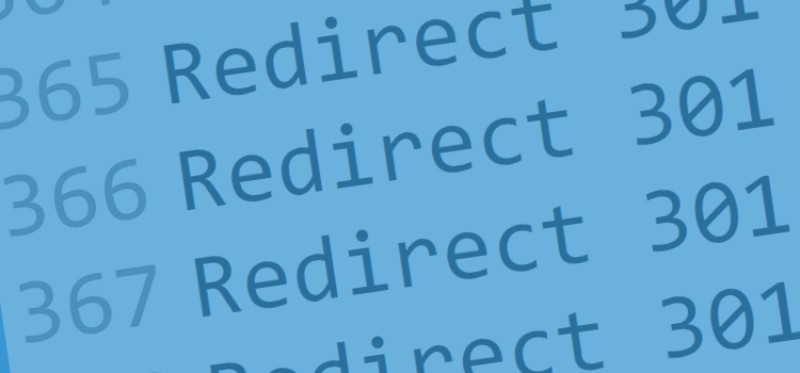
الخطأ 310 أو "عمليات إعادة توجيه كثيرة جدًا" هي مشكلة WordPress نموذجية ناتجة عن الاستخدام غير السليم لعمليات إعادة توجيه عناوين URL. لإنشاء بنية صديقة لـ SEO ، قام WordPress بتمكين وظيفة إعادة توجيه عنوان URL التي يستخدمها العديد من مشرفي المواقع لإعادة توجيه عنوان URL القديم إلى عنوان جديد مع مكون إضافي.
ولكن إذا لم تتم إعادة توجيه عنوان URL القديم إلى موقع فريد ، فسيظهر الخطأ 310.
عدد كبير جدًا من عمليات إعادة التوجيه وحلقة إعادة التوجيه
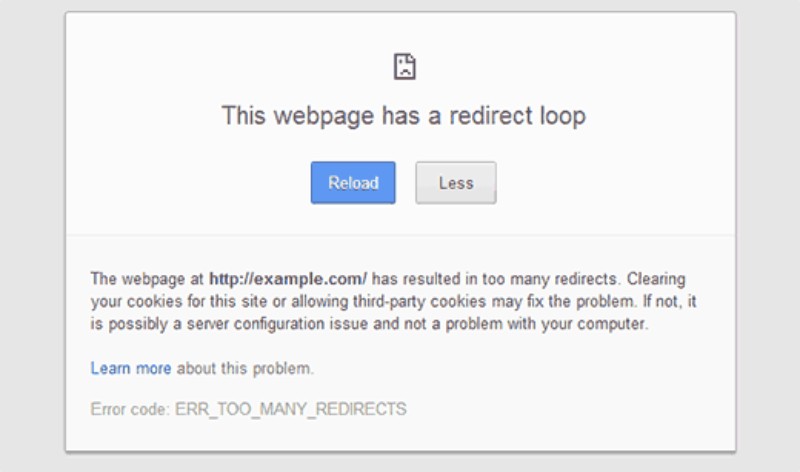
عندما تقوم بإعداد موقعك أو شبكتك ، افتح المتصفح واكتب عنوانك ، يتم تحميل موقعك لأن عنوان URL يوجهه إلى صفحة الويب المطلوبة. ومع ذلك ، إذا كان العنوان المكتوب يشير إلى مواقع مختلفة في إعداداتك ولم تكن متطابقة ، فلن يعرف المتصفح المكان المناسب.
بعد ذلك ، سيحاول المتصفح تحديده ، وإذا لم ينجح ، فستنتهي مهلته ، ويعرض "أخطاء كثيرة جدًا في عمليات إعادة التوجيه" - مما يعني أن موقعك يشير إلى أكثر من موقع.
بدلاً من ذلك ، يمكنه عرض أن العنوان الذي تحاول الوصول إليه في حلقة إعادة توجيه. ما هي حلقة إعادة التوجيه؟ إذا كانت الصفحة تحتوي على حلقة إعادة توجيه ، فهذا يعني أن العنوان يشير إلى صفحة WordPress الخاصة بك ، لكن الصفحة تشير إلى عنوان مختلف ثم يعود إلى المكان الذي بدأت منه ، وهكذا دواليك - اصطياد المتصفح الخاص بك في حلقة.
لقد علقت في حلقة ، ماذا الآن؟

عادة ، كما قلنا من قبل ، تظهر رسائل الخطأ هذه بسبب مشكلة تكوين في إعداداتك. نادرا ما تكون هذه المشاكل معقدة من ذلك. فيما يلي الأسباب الخمسة الشائعة لعرض رسائل الخطأ هذه:
- عناوين URL للصفحة الرئيسية و / أو الموقع غير صحيحة و / أو مختلفة.
- تمت إعادة توجيه موقعك إلى بسبب خطأ في التكوين في مكون إضافي مثبت.
- هناك مشكلة في التغييرات المخصصة لملف htaccess.
- يوجد موقع جديد في شبكتك له نفس عنوان URL الخاص بالموقع المحذوف.
- هناك العديد من المواقع أو الشبكات التي تستضيفها باستخدام عنوان IP واحد فقط.
عندما تنظر إلى القائمة ، يمكنك أن ترى كيف يمكن لخطأ صغير أو خطأ في التهيئة أن يكسر موقع الويب الخاص بك ويسبب الكثير من عمليات إعادة التوجيه في WordPress. يعد التحقق من هذه المشكلات الشائعة خارج قائمتك الخطوة الأولى نحو حل المشكلة.
أعادت الصفحة توجيهك عدة مرات. لا أكثر!
لذلك ، فإن المشكلة الأكثر شيوعًا التي يواجهها الأشخاص عادةً هي عندما يكون لدى المستخدم عنوان URL خاطئ في عنوان URL الخاص بـ WordPress أو إعدادات عنوان URL لعنوان الموقع.
فيما يلي مثال: عنوان URL لموقعك هو "http://www.dontredirect.com" ، وتنقر على "الإعدادات" ، ثم "عام" ، وقم بتعيينه على "http://dontredirect.com". الآن ، ستسمح لك الغالبية العظمى من مضيفي الويب بالاختيار بين وجود بادئة "www" في اسم المجال الخاص بك ، أو عدم امتلاكها.

إذا كنت قد اخترت أن يكون لديك بادئة "www" ، فإن كتابة "http://dontredirect.com" في إعدادات WordPress الخاصة بك سيؤدي إلى حدوث العديد من عمليات إعادة التوجيه. سيحدث هذا الخطأ أيضًا إذا اخترت عدم وجود البادئة وكتبت "http://www.dontredirect.com" في إعداداتك.
تحتوي هذه الصفحة على حلقة إعادة توجيه في هذه الحالة لأن المستخدم سيأتي إلى "http://dontredirect.com" وسيقوم تكوين الخادم الخاص بك بتوجيهه إلى "http://www.dontredirect.com" ، والذي سيعيد توجيهه مرة أخرى إلى الخطوة الأولى وهكذا دواليك.
الآن ، إذا كان موقعك يعمل بشكل جيد لفترة من الوقت ولم تقم بتطبيق أي تغييرات على الإعدادات المذكورة ، فستحتاج إلى الاتصال بمضيف الويب الخاص بك لأن مشكلة التكوين قد تكون في نهايتها.
هذا هو السبب في أنه من الضروري أن يكون لديك مزود استضافة WordPress موثوق وجدير بالثقة. إذا أنكروا وجود أي مشاكل في التكوين ولم يكونوا على استعداد لمساعدتك ، ففكر في تغيير المضيف أو إصلاحه بنفسك.
أيضا ، أنت تعرف بالفعل كيفية القيام بذلك! هنا تذكير سريع:
للتأكد من أن عنوان WordPress وعنوان الموقع متماثلين ، انتقل إلى "الإعدادات" و "عام". إذا لم يتطابقوا ، قم بتغيير واحد. تأكد دائمًا من أنك لا تكتب بشكل غريزي رمز الشرطة المائلة ("/") في نهاية عنوان URL الخاص بك.
كيف يمكنني تغيير عنوان URL الخاص بالموقع دون الوصول إلى منطقة الإدارة؟
إذا حدثت العديد من عمليات إعادة التوجيه ولم يكن لديك حق الوصول إلى منطقة إدارة WordPress ، فلا داعي للقلق ، فلا تزال هناك طريقة لحلها. يمكن تحديث التغييرات التي قمنا بتغطيتها من خلال تعريفها في ملف wp-config.php.
كل ما عليك فعله هو توصيل موقع الويب الخاص بك باستخدام عميل FTP والعثور على ملف wp-config.php في الدليل الجذر لموقعك. بعد ذلك ، قم بتنزيل الملف وتحريره باستخدام محرر نصوص (نقترح Notepad).
أضف هذين السطرين ولا تنس استبدال dontredirect.com بنطاقك:
حدد ('WP_HOME'، 'http: //dontredirect.com') ؛
حدد ('WP_SITEURL'، 'http: //dontredirect.com') ؛
قم بتطبيق التغييرات وحفظها ، ثم قم بتحميل الملف مرة أخرى إلى خادم الويب. بعد كل هذا ، حاول الوصول إلى موقعك. إذا كنت لا تزال غير قادر على الوصول إليه وكان هناك عدد كبير جدًا من عمليات إعادة التوجيه ، فحاول إضافة البادئة "www" إلى المجال الخاص بك.
مشاكل إعادة التوجيه المعروفة الأخرى
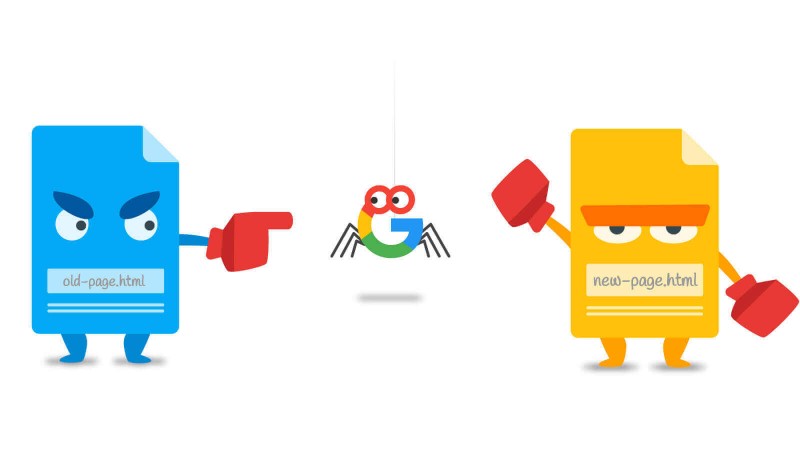
لذلك ، قمت بالوصول إلى موقع الويب الخاص بك ، ومرة أخرى كان هناك عدد كبير جدًا من عمليات إعادة التوجيه. إذا كان عنوان URL الخاص بـ WordPress وعنوان URL للموقع متطابقين ، فقد تكون هناك مشكلة في المكون الإضافي مع موقعك. من المعروف أن العديد من مكونات WordPress الإضافية تستخدم طرق إعادة التوجيه للقيام بالعديد من الأشياء.
دعونا نحاول حل هذه المشكلة معا.
أولاً ، عليك معرفة المكوّن الإضافي الذي يتسبب في الكثير من عمليات إعادة التوجيه. هل قمت بتثبيت مكون إضافي جديد أو تحديث المكون الإضافي القديم قبل حدوث الخطأ مباشرة؟
إذا كان الجواب نعم ، فإنه يضيقها. فقط قم بإلغاء تنشيط المكون الإضافي عن طريق حذف مجلده من "wp-content / plugins /".
ومع ذلك ، إذا كانت الإجابة لا ، فستحتاج إلى القيام ببعض التجارب والخطأ. أسرع طريقة للقيام بذلك هي إلغاء تنشيط جميع المكونات الإضافية وتنزيل ملف .htaccess كنسخة احتياطية باستخدام FTP. الخطوة التالية هي حذف ملف .htaccess من الخادم الخاص بك ومحاولة الوصول إلى موقع الويب الخاص بك.
بهذه الطريقة ، سيقوم خادمك بإنشاء ملف .htaccess جديد والذي سيعمل على حل المشكلة لأنه لا توجد مكونات إضافية نشطة الآن. إذا نجحت هذه الطريقة في حل المشكلة ، فأنت على يقين من أن المكون الإضافي كان سببًا في حدوثها. أي واحد هو؟
لمعرفة ذلك ، تحتاج إلى تنزيل جميع المكونات الإضافية وتثبيتها وتنشيطها واحدًا تلو الآخر. في كل مرة تفعل ذلك ، حاول تصفح صفحات مواقع الويب الخاصة بك باستخدام متصفح مختلف.
بهذه الطريقة ، عندما يتعطل الموقع ، ستعرف المكوّن الإضافي الذي تسبب في حلقة إعادة التوجيه.
أفكار إنهاء بشأن عدد كبير جدًا من عمليات إعادة التوجيه:
كما ترى ، من السهل إصلاح عدد كبير جدًا من عمليات إعادة التوجيه في WordPress عندما تفهم ماهية هذا الخطأ. غالبًا ما يكون ذلك نتيجة خطأ بشري ، ولكن إذا لم يكن الأمر كذلك ، فلديك الآن المعرفة لإصلاحه.
